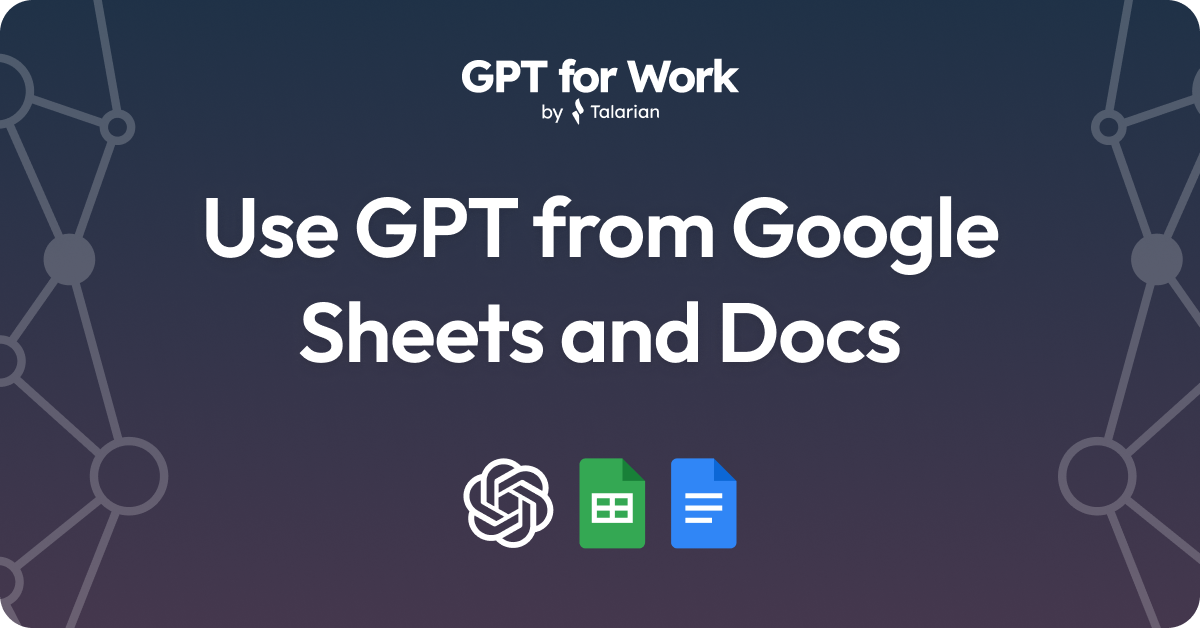ChatGPT es un modelo de lenguaje impulsado por IA desarrollado por OpenAI. Está diseñado para generar texto similar al humano basado en el contexto proporcionado. Esta poderosa herramienta tiene una amplia gama de aplicaciones, desde la creación de contenido hasta la atención al cliente y mucho más.
Los beneficios de ChatGPT
Algunas ventajas clave de usar ChatGPT incluyen:
- Mejora de la productividad
- Generación de contenido de alta calidad.
- Automatización de tareas repetitivas
- Mejorar la colaboración
Exploraremos cómo integrar ChatGPT en Hojas de cálculo y Documentos de Google, abriendo nuevas posibilidades para su flujo de trabajo.
Integrando ChatGPT con Hojas de cálculo de Google
Configuración de la API
Para usar ChatGPT en Hojas de cálculo de Google, primero deberá configurar la API.
Obtenga su clave API
Regístrese para obtener una cuenta OpenAI y obtenga una clave API de la plataforma OpenAI.
Habilitar la API de Hojas de cálculo de Google
- Visite la Consola API de Google y cree un nuevo proyecto.
- Busque "Google Sheets API" y habilítelo.
- Vaya a la sección "Credenciales" y cree una clave API.
Creación de una función personalizada
Con las claves API en la mano, es hora de crear una función personalizada en Hojas de cálculo de Google.
escribiendo el código
- Abra Hojas de cálculo de Google y cree un nuevo script haciendo clic en "Extensiones" > "Script de aplicaciones".
- Reemplace 'your_openai_api_key_here' con su clave API de OpenAI y 'your_google_sheet_url_here' con la URL de su hoja de cálculo de Google.
- Guarde el script y regrese a su Hoja de Google.
Probando la función
Ahora es el momento de probar su función personalizada recién creada.
- En su hoja de cálculo de Google, escriba =CHATGPT(“your_prompt_here”) en una celda.
- Reemplace "your_prompt_here" con un mensaje de texto para el que desea que ChatGPT genere una respuesta.
- Presiona Enter y observa cómo ChatGPT genera una respuesta basada en tu aviso.
Integrando ChatGPT con Documentos de Google
Instalar el complemento ChatGPT
Para usar ChatGPT en Google Docs, deberá instalar un complemento que integre el modelo de IA en la aplicación.
- Visite Google Workspace Marketplace.
- Busque el complemento "ChatGPT para Google Docs" y haga clic en "Instalar".
- Otorgue los permisos necesarios al complemento.
Uso del complemento ChatGPT
Después de instalar el complemento, puede comenzar a usar ChatGPT en sus Google Docs.
- Abra un documento de Google y haga clic en "Complementos" en la barra de menú.
- Seleccione "ChatGPT para Google Docs" > "Abrir ChatGPT".
- Aparecerá una barra lateral que le permitirá ingresar indicaciones y ver las respuestas generadas.
- Escriba su aviso en el cuadro de texto y haga clic en "Generar".
- ChatGPT generará una respuesta basada en su aviso. Puede insertar la respuesta directamente en su documento haciendo clic en "Insertar".
Casos de uso avanzados
Automatice la generación de contenido
Con ChatGPT integrado en Hojas de cálculo y Documentos de Google, puede automatizar la generación de contenido para tareas como:
- Publicaciones en redes sociales
- Ideas para publicaciones de blog
- Plantillas de correo electrónico
- Descripciones de productos
Colabora en tiempo real con ChatGPT
ChatGPT también puede ser un colaborador valioso, ya que lo ayuda a intercambiar ideas, editar contenido y proporcionar sugerencias en tiempo real mientras trabaja en su documento.
Preguntas frecuentes únicas después de la conclusión
Si bien este artículo se enfoca en Hojas de cálculo y Documentos de Google, puede explorar el uso de ChatGPT con otras aplicaciones de Google Workspace siguiendo pasos similares o buscando complementos compatibles.
OpenAI ofrece una prueba gratuita limitada para ChatGPT, pero más allá de eso, deberá elegir un plan de suscripción de acuerdo con sus requisitos de uso.
Para actualizar su clave de API, abra su secuencia de comandos de Google Sheets o el complemento de Google Docs y reemplace la clave de API existente con la nueva.
Sí, ChatGPT admite varios idiomas. Sin embargo, la calidad y la precisión del contenido generado pueden variar según el idioma.
Sí, puede ajustar el parámetro 'max_tokens' en su secuencia de comandos de Google Sheets o en la configuración del complemento para controlar la longitud del contenido generado.